- Details
- Kategorie: Anwendungen
- Zugriffe: 1611

- Webcode: wc1608231753
Gehen Sie online auf die Google-Kalender-Website. Sie müssen sich an dieser Stelle eventuell erst bei Google anmelden, um die Kalender-Oberfläche sehen zu können.
![]()
Google
![]()
Kalender
![]()
E-Mail
Schritt 1:
Gehen Sie mit der Maus links auf Ihren Kalender den Sie exportieren möchten und klicken Sie auf den kleinen Pfeil der dabei erscheint.
Im geöffneten Menü klicken Sie auf "Kalender-Einstellungen".

Schritt: 2
Unter „Kalenderadresse“ und „Privatadresse“ sehen Sie die Schaltflächen „XML“ und „ICAL“.
Für den anschließenden Import in Outlook klicken auf „ICAL“.

Schritt: 3
Klicken Sie auf den Link und speichern Sie die Datei auf Ihren Computer.

Schritt: 4
Offnen Sie Outlook 2010, gehen Sie auf „Datei“, dann auf „Öffnen“ und schließlich auf „Importieren“.
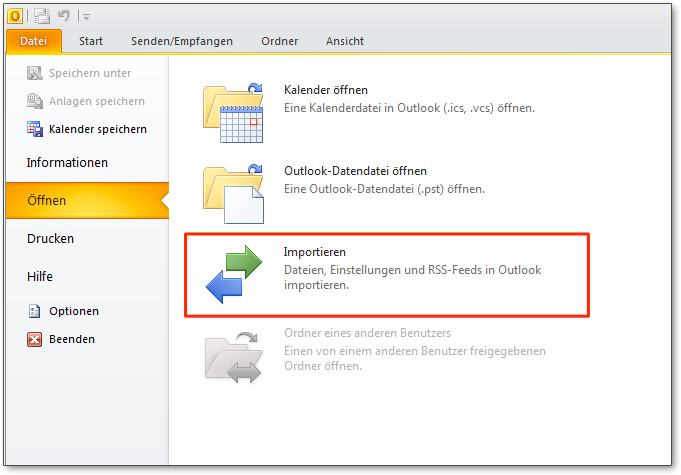
Schritt: 5
Klicken Sie auf „iCalendar - (ICS) oder vCalendar-Datei (VCS) importieren“ und auf „weiter“.

Schritt: 6
Wählen Sie die in Schritt 3 gespeicherte Datei und klicken Sie auf „OK“.

Schritt: 7
Klicken Sie im folgenden Dialog auf „Importieren“.


